Rozwiązany: Jak monitorować folder lub dysk w systemie Windows 11/10/8.1/8/7
Wersje Windows 10 Professional i Enterprise zawierają wbudowane narzędzie zasad grupy, które pomaga użytkownikom monitorować widoki i zmiany w określonych plikach, folderach, aplikacjach i dyskach. Jeśli masz jeden lub więcej folderów prywatnych, być może trzeba będzie wiedzieć, kto uzyskuje dostęp do tego folderu lub wykonuje w nim czynności. Poniższe kroki pokażą, jak monitorować folder lub dysk w systemie Windows 10/8/7 za pomocą zasad grupy.
Krok 1: Naciśnij klawisze Win + R, aby otworzyć Uruchom, wpisz GPedit.msc i kliknij OK.
Krok 2: Rozwiń Zasady konfiguracji komputera i przejdź do opcji Ustawienia systemu Windows > Ustawienia zabezpieczeń > Zasady lokalne.
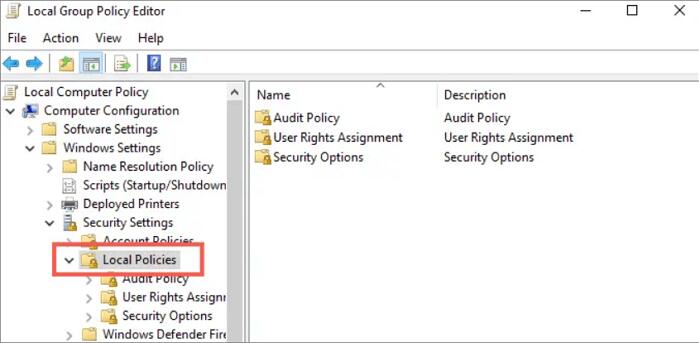
Rozwiń folder Zasady audytu.
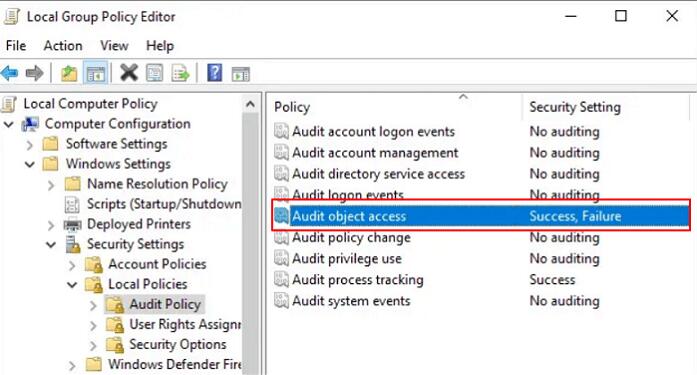
Krok 3: Kliknij, aby zaznaczyć pola Sukces i Niepowodzenie, jeśli chcesz monitorować udane i nieudane zmiany w folderze.
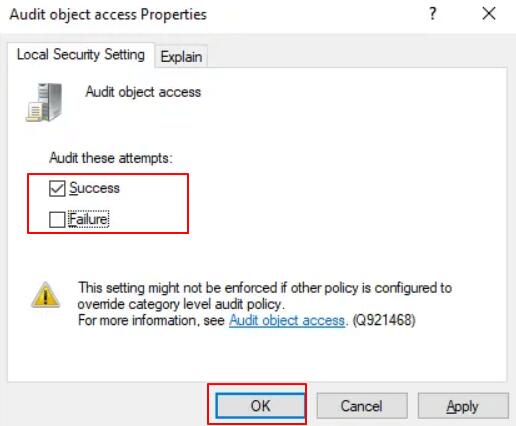
Krok 4: Kliknij folder prawym przyciskiem myszy i otwórz jego Właściwości. Przejdź do zakładki Bezpieczeństwo i kliknij przycisk Zaawansowane. W wyświetlonym oknie przejdź do zakładki "Audytowanie" i kliknij przycisk "Dodaj", aby dodać grupę użytkowników.
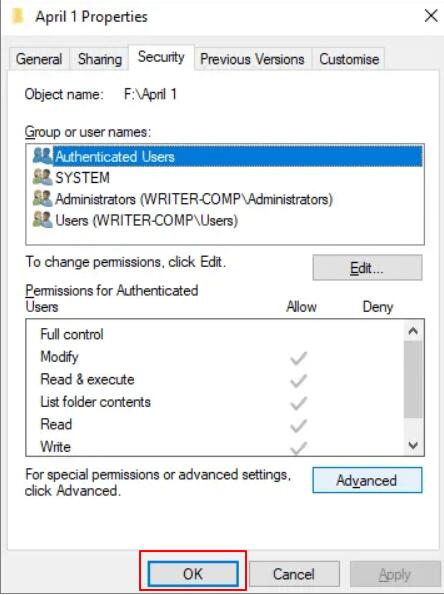
Krok 5: Wybierz użytkownika nazwy komputera i kliknij OK.
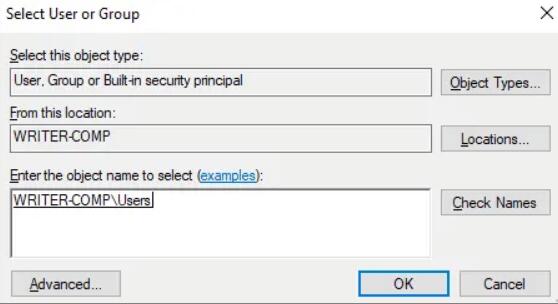
Krok 6: Przekieruje Cię to do "Wpisu kontroli dla [nazwa folderu]", aby wybrać dokładnie to, co chcesz monitorować.

W obszarze Typ wybierz Śledź sukces lub niepowodzenie, wybierz Foldery, Podfoldery i Pliki, aby monitorować zmiany w całej zawartości folderów.
Krok 7: Otwórz Podgląd zdarzeń. W polu wyszukiwania systemu Windows wpisz "przeglądarka zdarzeń" i otwórz narzędzie z wyników. Przejdź do "Dzienników systemu Windows", a następnie "Zabezpieczenia". Spowoduje to otwarcie listy ostatnich działań na środkowym panelu.
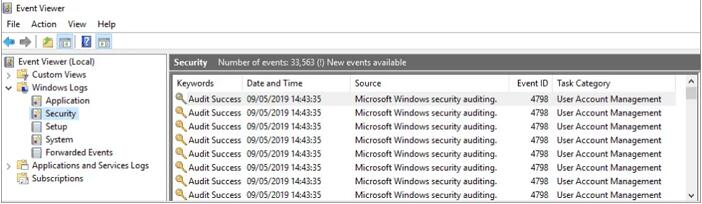
Krok 8: Aby zobaczyć więcej szczegółów na temat wydarzenia, kliknij dwukrotnie wydarzenie i przejdź do karty Szczegóły.

